UPDATE VERSI 3.4 (15/03/2023)
--------------------------------------------
1. perbaikan saat exam-view
2. perubahan notif RESET SEMUA
------------------------------
UPDATE VERSI 3.3 (25/02/2023)
--------------------------------------------
1. perbaikan saat klik "DATABASE"
2. perbaikan saat import logo di app excel adm
------------------------------
UPDATE VERSI 3.2 (22/02/2023)
---------------------------
1. Perubahan tampilan user dan admin
2. Penambahan variabel NAMA TES
3. Penambahan verifikasi login user (yang sudah ikut ujian tidak bisa ikut lagi)
4. Penambahan menu cek user yang sudah login
5. Penambahan EXAM-VIEW
6. app adm excel update 2.1
----------------------------------
bagi penggemar berat dan pengguna setia ISPRING, ini adalah aplikasi CBT yang kami kembangkan untuk merekap data nilai dari ISPRING secara offline, disini kami telah mengembangkan dalam model yang lebih baik dari aplikasi CBT ispring yang sebelumnya, adapun kelebihan aplikasi versi ini adalah:
1. ada menu LOGIN PESERTA UJIAN dan TOKEN untuk mengases soal (akun peserta di buat di menu login ADMIN, tujuan login agar peserta tes tidak bisa masuk ke SOAL meski soal ada di dalam server)
2. peserta ujian tidak bisa mengakses soal jika belum di ATUR UJIAN oleh ADMIN (meskipun soal sudah di masukkan ke server, aplikasi sebelumnya soal bisa di akses meski tanpa login dan tanpa di atur oleh admin, sehingga keamanan soal tidak terjaga)
3. soal otomatis keluar berdasarkan kelas dari database yang di atur oleh ADMIN (aplikasi sebelumnya peserta ujian memilih MAPEL UJIAN di daftar yang di tampilkan, ini sangat tidak efektif, peserta tes bisa saja memasuki soal ujian yang lain)
4. ada beberapa fitur tambahan di login sebagai ADMIN, yaitu:
- menu RESET AKUN
- menu BACKUP SQL database
- menu RESTORE SQL database
- menu data utama (ubah logo, latar dan nama sekolah)
- menu data kelas
- menu data mapel
- menu data peserta tes
- menu ATUR UJIAN (menu baru untuk aplikasi versi ini)
- menu hasil ujian
- menu token
- menu hapus database
-------------------------------------------
PANDUAN SINGKAT PENGGUNAAN APLIKASI CBT ISPRING NEW GENERATION
(Panduan ini masih versi 1.0, tetapi secara umum pengaturannya sama)
A. PENGATURAN DATA SERVER
- pastikan sudah mengistal xampp, dan sudah di AKTIFKAN APACHE dan MYSQL
- file yang sudah di dowload, ektrak dulu file aplikasi tsb, setelah terbentuk folder cbt (pastikan tidak doble file cbt) masukkan folder cbt ke C/xampp/htdocs (misal xampp di lokasi C)
- buka browser, silahkan di ketik : localhost/cbt/admin (untuk masuk sebagai admin), localhost bisa di ganti menjadi ip server, pastikan ip server sudah di setting : 192.168.0.199
- klik BUAT DATABASE (dilakukan hanya sekali saat pertama menggunakan aplikasi ini, password buat database lihat di atas)
- setelah berhasil membuat DATABASE, masukkan username dan password (lihat di atas)
- akan tampil menu BERANDA, scrol kebawah klik menu DATA UTAMA
- silahkan di ganti logo, latar dan data nama sekolah
- input data kelas (bisa menggunakan template, tamplate tersedia di folder Panduan)
- input data mapel (bisa menggunakan template, tamplate tersedia di folder Panduan)
- input data peserta (bisa menggunakan template, tamplate tersedia di folder Panduan, untuk nama kolom foto, jika tidak ada foto masukkan aja namanya: foto.jpg)
B. PENGATURAN UJIAN
pastikan sebelum soal di publis, ada dua hal 3 hal yang harus di perhatikan
- di VARIABEL USER INFO FORM WAJIB di masukkan NO_TES dan MAPEL
- di QUIZ RESULT WAJIB di masukkan baik di PASSED atau FAILED diinput: http://192.168.0.199/cbt/logout.php
- di REPORTING send to quiz to server WAJIB di input: 192.168.0.199/cbt/admin/hasil.php
- pastikan soal sudah di buat di ISPRING, buat nama folder dengan singkat dan unik (tanpa spasi)
- masukkan soal tersebut ke C/xampp/htdocs/cbt/data_soal
- di dalam folder soal hasil publish ubah index.html menjadi index.php dan masukkan script "CODING LOGIN MAPEL" di dalam folder panduan->template soal-ISPRING
- ATUR UJIAN, cari kelas yang akan di ujiankan, input kode mapel (harus sama dengan nama folder hasil publis tadi) dan pilih nama mapel
- cek TOKEN yang akan di berikan ke peserta ujian (TOKEN bisa di ubah secara berkala)
C. PESERTA IKUT UJIAN
- buka exambrow untuk peserta ujian, atau browser yang telah di setting dengan inputan: 192.168.0.199/cbt
- pastikan kartu ujian sudah di berikan ke peserta ujian (cetak app kartu ada di file : Aplikasi_VBA_excel_78_Adm CBT-ISPRING V.2.1 (untuk login aplikasi adm ini, username dan password: admin yang ada di dalam folder cbt tersebut)
- peserta ujian input no peserta ujian dan password dari akun yang diberikan di kartu
- peserta ujian memastikan data pribadinya, kemudian memasukkan TOKEN yang di berikan admin
- jika berhasil maka peserta ujian bisa memulai ujian dengan klik IKUT UJIAN ( disana ada tombol IKUT SIMULASI 1 dan IKUT SIMULASI 2 jika ingin menguji sstem atau melatih keterampilan sswa sebelum memulai ujian
- siswa menjawab soal (pastikan soal telah di klik KIRIM sebelum waktu selesai, karena jika waktu telah berakhir dan soal belum di KIRIM, maka server tidak akan merekap hasil jawaban peserta ujian)
- admin bisa cek rekap nilai yang masuk di menu HASIL UJIAN, bisa di simpan/unduh semua hasil ujian atau berdasarkan mapel ujian (file tesimpan dalam excel)
- untuk hasil detail jawaban per siswa per mapel tiap item soal, bisa di cek di : C/xampp/htdocs/cbt/admin/result (disana akan ada file dalam tipe txt, jika file ini sudah banyak dan menumpuk, agar kerja server tidak berat silahkan pindahkan secara berkala atau hapus file-file tsb disana)

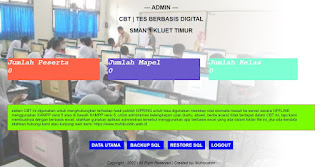








Mantap
ReplyDeleteijin donload pak untuk kami coba
ReplyDeletePost a Comment
terimakasih telah menggunakan aplikasi kami, jika ada yang belum jelas atau masih ada kesalahan dalam aplikasi ini, silahkan hubungi kami
ttd
muhibuddin